WiFIサイト調査、分析、トラブルシューティング MacBook (macOS 11+)または全ての標準802.11a/b/g/n/ac/axワイヤレスアダプタを搭載したコンピューター(Windows 7/8/10/11)でご利用いただけます。
WiFi設置ガイド:
より強力で広範囲の電波を手に入れる5つのコツ
NetSpotのような最新のツールを使用すれば、WiFiデザインはもはや難しくありません。Wi-Fi信号の強度を最適化し、干渉を減らし、シームレスなカバレッジを確保し、信頼性のあるWiFiネットワークを設計してください。
このWiFi設計ガイドに記載されているヒントを組み合わせることで、誰でも効果的な方法で信頼性の高いWiFiをコスト効果よく導入することができます。
特定のエリア(カバレッジエリア)内のすべてのデバイス(クライアント)の安定した操作を提供できる便利で信頼性の高いWi-Fiネットワークが、任意のWi-Fiネットワーク設計者が目指す目標です。この課題には多くのアプローチがあります。その中には、カバレッジベースのWiFi設計とキャパシティベースのWiFi設計があります。
カバレッジベースのWiFi設計は、Wi-Fiネットワークのカバレッジエリアを最大化して、互いに遠く離れた場所にある孤立したデバイスの接続を確保することに焦点を当てています。このアプローチは、広い領域が主な優先事項である倉庫や屋外エリアなどの大きなスペースに最適です。
一方、キャパシティベースのWiFi設計は、より小さなカバレッジエリア内の最大数のデバイスにサービスを提供することに重点を置いています。この方法は、オフィス、スタジアム、または会議ホールなど、同時接続の量が重要な密集した環境により適しています。
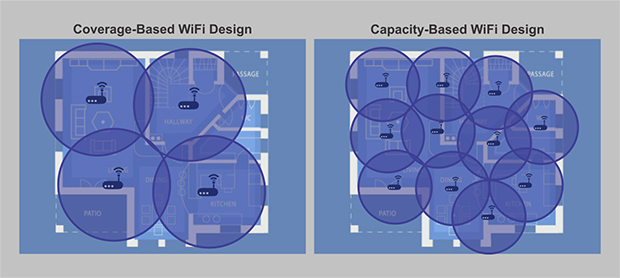
この記事では、これら2つの基本的なアプローチとその実用的な応用を考慮し、Wi-Fiネットワーク設計の基本原則を明確に示します。
Wi-Fiネットワーク設計のヒント
1. 仕事の目標を決定する
まず、Wi-Fiネットワークの容量要件を評価します。ネットワークを利用するデバイスの数を見積もり、成長の余地を残しておきます。これにより、どの程度密にアクセスポイントを配置する必要があるかを判断できます。高密度エリアでは、より多くのアクセスポイントが必要となり、アンテナの電力はそれほど重要ではありません。
Wi-Fiネットワークのカバーエリアを評価します。強いWiFi信号が必要なすべての場所を特定します。小さな部屋、オフィススペース、中規模のリビングルームやロビーなどは、それぞれ1つのアクセスポイントで十分かもしれません。
倉庫やスタジアム、オープンスペースのような大きな場所では複数のアクセスポイントが必要になるでしょう。壁や構造物の材料に注意してください。厚いコンクリートの壁や金属製の棚などの障害物は信号伝送を弱める可能性があります。特殊な部屋の形状やユニークな課題の場合は、標準的な全方向アンテナの代わりにより強力な指向性アンテナを使用することを検討してください。
ユーザー密度とそのネットワーク性能への影響をよりよく理解するには、以下の表を参照してください:
| 環境 | 推奨ユーザー数/アクセスポイント |
| 標準オフィス/家庭 | 最大30人 |
| 公共スペース(カフェ、図書館) | 50〜100人 |
| スタジアム/高密度ゾーン | 最大200人 |
この表は、異なる環境で単一アクセスポイントに確実に接続できるデバイスの数を判断するための迅速な参考資料を提供し、一貫したパフォーマンスを確保し過負荷を避けるのに役立ちます。
2. 既存のWi-Fiネットワークと環境の分析を行う
既存のWi-Fiネットワークの状態と特性を見積もります。設計は常にゼロから始まるわけではありません。タスクは、古くなっている、誤って構成されている、または断続的である可能性のある無線ネットワークの動作を修正することかもしれません。作業するネットワークの特性を確認します。

Wi-Fiネットワークアクセスポイントの数、その名前、動作周波数チャンネル、セキュリティレベル、およびWi-Fiの世代に特に注意を払って、その潜在的な能力を把握してください。
次のことをお勧めします:
- 同じSSIDを使用して、アクセスポイント間の再接続が目立たないようにする;
- 隣接するアクセスポイントが動作する周波数チャンネルを設定し、信号干渉を回避するために重ならないようにする;
- すべてのアクセスポイントがサポートする最新の暗号化および認証レベルをネットワークに設定する。
WiFiサイト調査を実施して、エリア全体のネットワーク信号を分析し、潜在的な弱点を特定してください。この詳細な評価により、干渉やカバレッジギャップなどの問題を特定し、最適なパフォーマンスのための効果的な改善が可能になります。
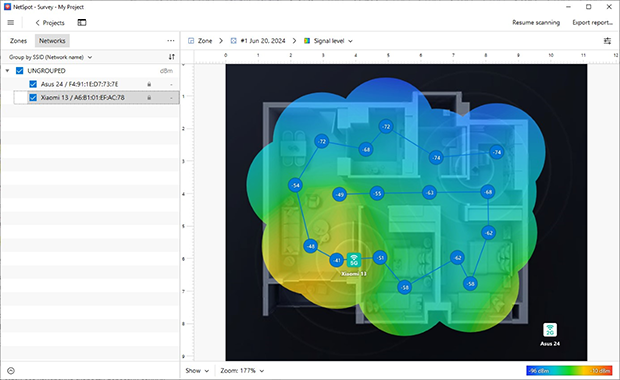
また、データを送信する際のWi-Fiネットワークのスループットを確認してください。
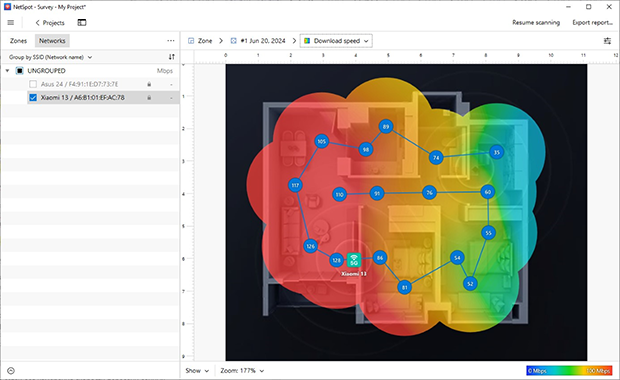
他の周囲のWi-Fiネットワークの潜在的な影響を評価することを忘れないでください。
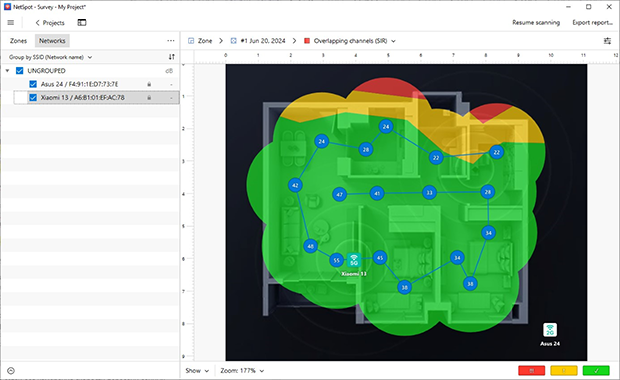
既存のWi-Fiネットワークと環境を分析する際には、しばしば最も性能が低く、最も重要なデバイス(LCMID: Least Capable, Most Important Device)と呼ばれる重要なデバイスに焦点を当てます。これらのデバイスは、旧式のスキャナーや重要なPOSシステムのように、ネットワークのパフォーマンスの基準を設定します。これらのニーズを優先することで、互換性を確保し、遅延を減らし、要求の厳しい条件下でも全体的な信頼性を支える安定したネットワークを構築することができます。
3. 大きな投資なしでアップグレードをシミュレート
お金を投資せずに Wi-Fi ネットワークを設計すると、さまざまな機器の種類、数量、または配置がセットアップにどのように影響するかを明確に評価できます。NetSpot のプランニング モードは、このプロセスにとって非常に価値のあるツールであり、高価な新しいハードウェアにコミットせずに潜在的な改善を探索することができます。
プランニング モードでは、自宅またはオフィスの平面図をアップロードし、壁やドアなどの障害物をマークし、新しいアクセスポイントやルーターを仮想的に配置することができます。

これにより、設置場所や機器の変更が信号強度、カバレッジ、および容量にどのように影響するかを視覚化できます。仮想的に実験することで、購入前に最も効果的な戦略を特定し、投資がターゲットを絞り、かつ費用効果が高いものであることを保証できます。
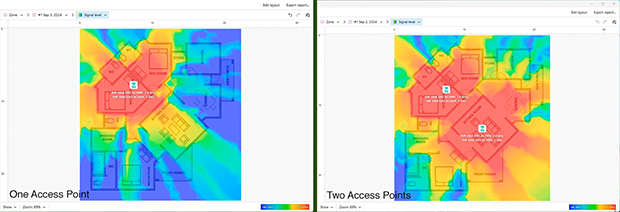
すぐにハイエンドの機器にアップグレードする必要はありません。たとえば、標準のルーターアンテナをより強力なものや方向性のあるものに交換するだけで、はるかに低コストでパフォーマンスを大幅に向上させることができます。
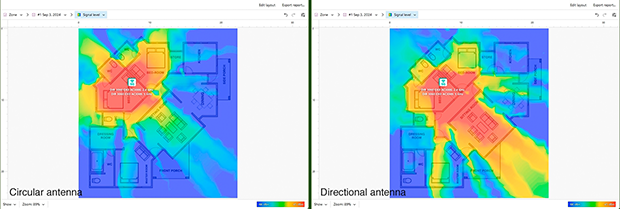
NetSpotのプランニングモードでは、そのような小さな調整を事前にテストすることもでき、より賢明な決定を下すのに役立ちます。
4. 結果を定期的に監視および比較する
Wi-Fiネットワークに変更を加えた後、その効果を徹底的に評価することが重要です。フォローアップサイト調査を行い、新しいヒートマップを元のものと比較し、信号強度の改善、干渉の減少、速度パフォーマンスの向上に注目します。問題のあるエリアに特に注意を払い、問題が解決しない場合は、アクセスポイントの電力レベルや代替配置のテストなどの設定の調整を検討してください。
Wi-Fiネットワークの負荷は時間帯によって異なるため、さまざまな条件下でネットワークを評価することが常に重要です。繰り返し分析を行い、結果を比較してトレンドを特定します。
ピーク使用時にネットワークのストレステストを行うことは、フォルトトレランスを測定し、変更が問題に対処できたかどうかを判断する効果的な方法です。例えば、ストリーミング、ゲーム、作業を同時に行うような高需要のシナリオをシミュレートすることで、弱点が明らかになります。
NetSpotのインスペクターモードを使用して、リアルタイムのパフォーマンスを監視し、新しい問題をエスカレートする前に特定し、ネットワークが負荷の増加に対処できるように準備されていることを確認してください。このプロアクティブなアプローチは、困難な条件下でも最適なWi-Fiパフォーマンスを維持するのに役立ちます。
5. 長期メンテナンスを優先する
WiFiネットワークは静的なものではありません。新しいデバイスが追加されたり、隣接するネットワークがチャンネルを変更したり、干渉が増えたりすると変化します。家具の移動やスマートホームデバイスの追加などの小さな変更でも、WiFiのパフォーマンスに影響を与えることがあります。定期的なチェックを習慣にすることで、潜在的な問題に先んじることができます。
一貫したパフォーマンスを確保するために、ネットワークを監視するための定期的なスケジュールを設定してください。数ヶ月ごとにサイト調査を行い、カバレッジの状況を最新の状態に保ち、出現する問題を特定しましょう。新しいデバイスやユーザーが最近追加された場合は特に、ネットワークが増大する需要に対処できることを確認するために、定期的にストレステストを実施してください。
結論
WiFiネットワークの設計は、単に十分なカバレッジを確保するだけの問題ではなくなっています。これは、特定のエリアで単一のアクセスポイントがカバーするユーザーの数が数年前よりもずっと多くなっているためです。
しかし、WiFiネットワークの複雑さが増す一方で、当社のヒントやNetSpotのような最新のWiFi設計ツールを使用すれば、どれだけ多くのデバイスを接続する必要がある場合でも、成功したWiFi展開を確保するのに役立ちます。
